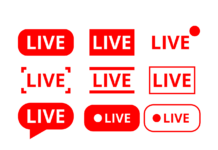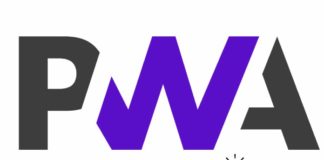Existen diversas herramientas de apps de servicios gratuitos en la G-Suit, pensado en los usuarios de Google activos, donde se crea un espacio de organización y comunicación. La Google Classroom es una aplicación web con función de espacio virtual con fines didácticos
Está diseñada en apoyo al administrador, brindándole varias herramientas como creación y alojamiento de tareas y, sobre todo, el constante intercambio de comunicación a sus participantes (estudiantes) en tiempo real.
Contenidos
¿Qué ofrece Google Classroom?
Las ventajas que ofrece la implementación de Google Classroom son impresionantes y te haremos mención de algunas a continuación:
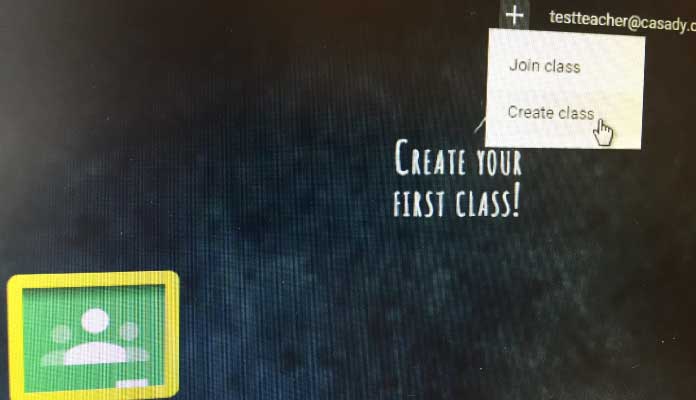
Configuración sencilla y fiable
Te ofrece una plataforma con un diseño amigable para el usuario, donde contarás con instrucciones paso a paso para que puedas crear tu espacio.
Puedes contar con la opción de registrar alumnos, ya sea por invitación y aceptación mediante el correo electrónico (preferiblemente que este sea Gmail), o a través de un código de matrícula.
Comunicación bidireccional
Cuentas con recursos web que facilitarán la comunicación entre usuarios. Podrás realizar debates, comentarios de manera pública (todos los usuarios) o en privado (selección de usuario).
También cuentas con notificaciones de algún tema nuevo o recurso compartido, permitiendo con ello un ambiente colaborativo y un mejor feedback entre administrador y participantes.
Site organizativo
Posee un menú que te indica cómo crear las clases o asignaturas que desees, así como por cada clase, cargar las tareas y contenido de manera ordenada por carpetas de Google Drive.
Además, los participantes pueden acceder a esta información las veces que deseen y desde la comodidad de sus casas, oficinas o cualquier otro lugar del mundo.
Gestor del entorno
El administrador puede monitorear quién hace qué, dando una bitácora paso a paso de cada participante. Además, te permite ejecutar la opción de borrar o eliminar comentarios o a participantes que no cumplan con las normas de tu espacio virtual. Las tareas enviadas por los alumnos y las puntuaciones de dichas tareas se mantienen en privado.
Al mismo tiempo, contarás con una amplia gama de herramientas que te respaldarán (Gmail, Google Drive, Google Sites, vídeos, contenidos digitales…etc.) y que, conectados a este dominio, te darán un espacio dinámico e interactivo.
¿Cómo acceder a Google Classroom?
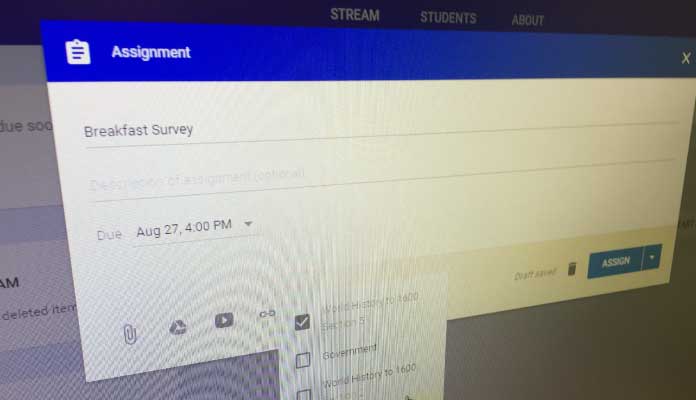
Si lo que has leído de Google Classroom te ha resultado interesante, lo que viene a continuación te activará, ya que te invitamos a que abras tu primera clase. No te preocupes, a través de esta guía que hemos creado para ti, te lo explicaremos todo con detalle y paso a paso.
Para la creación de una cuenta debes entrar en Google Classroom. Saldrá una ventana emergente donde te solicitará el nombre de usuario y contraseña de la cuenta Gmail. Puedes colocar los datos de una cuenta educativa o cooperativa. Si no, puedes entrar de la misma forma con tu cuenta personal, leer las condiciones de uso y hacer clic en aceptar.
Una vez has aceptado las condiciones, ya estarás muy cerca de crear una clase. Nos saldrá otra información donde indicará si somos profesores (crear una clase) o estudiantes (entrar a una clase). Para crearla, debes pulsar la opción de profesores.
Si ya has realizado estos pasos, eso quiere decir que has creado un Entorno Virtual ¡Así de sencillo! Pero recuerda que, a partir de aquí, puedes colocar dentro del entorno la cantidad de clasesque necesites. Cada clase puede contener información y usuarios diferentes si así lo deseas.
Seguidamente, para crear una clase debes de hacer clic sobre el símbolo de + que se encuentra en la parte superior derecha. Se desplegará un menú vertical con las siguientes opciones: Apertura una clase y Entrar a una Clase.
Al hacer clic en la opción Apertura de clase, te pedirá que introduzca los siguientes datos:
- Nombre de la Clase (Obligatorio): Es el nombre que identifica la clase o la asignatura. Se recomienda introducir nombres cortos o códigos que sean identificables por los participantes.
- Sección: Se recomienda indicar el nombre del profesor responsable de la materia.
- Materia: Permite que introduzcas una descripción de la materia.
Al completar los datos requeridos, haz clic en la opción de creary así podrás crear varias clases que se visualizarán junto al resto de clases o asignaturas en tu entorno conforme vayas creando.
Por último, para entrar en una clase en particular, se recomienda hacer clic sobre el nombre del curso y entradas del Aula Virtual.
¿Cómo crear tareas en Google Classroom?
Para crear una tarea a los estudiantes, debes pulsar en la parte superior la opción Novedades, donde encontrarás una ventana que te pedirá los siguientes datos:
- Título de la tarea: En esta sección, el profesor indicará el nombre de la tarea que le será asignada a todos los estudiantes del curso.
- Descripción de la tarea (opcional): Esta sección es donde el profesor, como administrador de la clase, describe brevemente la tarea, indicando pautas de elaboración.
- Fecha de entrega: Indica la fecha tope e incluso, de manera opcional, puedes indicar hasta qué hora es posible entregar la tarea.
En esta misma pestaña, un factor importante dentro de la ventana tarea es si el profesor requiere enviar como soporte de la tarea un archivo adjunto o si ya se encuentra alojado en Google Drive. En este caso, se abrirá una pestaña para seleccionar los permisos que tendrá el participante del curso, para poder usar el archivo: si pueden ver el archivo, editar el archivo o realizar una copia del mismo.
Una vez que los participantes del curso culminen una tarea y la entreguen, el profesor podrá evaluarla y enviar la calificación a sus estudiantes.

Y, para finalizar, al momento de crear una tarea puedes programar si será visualizada de inmediato o si se publicará de acuerdo a un plazo previamente otorgado por el profesor u administrador de la clase.
Esperamos que con este post hayas podido conocer Google Classroom y todo lo que puede ofrecerte. Compártelo en tus redes sociales para ayudar a otros usuarios.